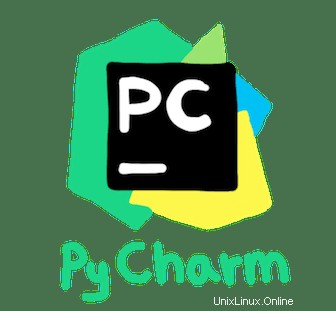
このチュートリアルでは、PyCharmをAlmaLinux 8にインストールする方法を紹介します。知らない人のために、PyCharmはPython言語のプログラミング目的で使用される統合開発プラットフォームです。これは、初心者をサポートする幅広いPython関数を備えた興味深い代替手段ですが、経験豊富なWeb開発者でも、効率的なトラブルシューティングに使用して、対象を絞った微調整を実行できます。PyCharmは、macOS、Windows、およびLinuxシステムと互換性があります。
この記事は、少なくともLinuxの基本的な知識があり、シェルの使用方法を知っていること、そして最も重要なこととして、サイトを独自のVPSでホストしていることを前提としています。インストールは非常に簡単で、ルートアカウントで実行されていますが、そうでない場合は、'sudoを追加する必要があります。 ルート権限を取得するコマンドに‘。 AlmaLinux8にPyCharmIDEを段階的にインストールする方法を説明します。CentOSとRockyLinuxでも同じ手順に従うことができます。
前提条件
- 次のオペレーティングシステムのいずれかを実行しているサーバー:AlmaLinux 8、CentOS、またはRockyLinux8。
- 潜在的な問題を防ぐために、OSの新規インストールを使用することをお勧めします。
non-root sudo userまたはroot userへのアクセス 。non-root sudo userとして行動することをお勧めします ただし、ルートとして機能するときに注意しないと、システムに害を及ぼす可能性があるためです。
AlmaLinux8にPyCharmをインストールする
ステップ1.まず、システムが最新であることを確認することから始めましょう。
sudo dnf update sudo dnf install epel-release sudo dnf install python36-distutils-extra
ステップ2.AlmaLinuxにSnapをインストールします。
次に、以下のコマンドを実行して、Snapをシステムにインストールします。
sudo dnf install snapd
インストールが完了したら、Snapdデーモンを有効にして起動する必要があります:
sudo systemctl enable --now snapd.socket sudo systemctl start --now snapd.socket
従来のSnapサポートを有効にするには、次のように入力して、/var/lib/snapd/snap間にシンボリックリンクを作成します。 および/snap :
sudo ln -s /var/lib/snapd/snap /snap
スナップのインストールを確認します:
snap --version
ステップ3.AlmaLinux8にPyCharmをインストールします。
以下のコマンドを実行して、PycahrmをAlmaLinuxシステムにインストールします。
### Pycahrm Community Edition ### sudo snap install pycharm-community --classic### Pycharm Educational version ### sudo snap install pycharm-educational --classic### Pycharm professional version ### sudo snap install pycharm-professional --classic
ステップ4.AlmaLinuxでPyCharmにアクセスする。
正常にインストールされたら、PyCharmの使用を開始するには、アプリケーションマネージャーを使用して検索します。次に、PyCharmアイコンをクリックしてPyCharmアプリケーションを開くか、ターミナルでPyCharmを起動します。次のコマンドを使用します:
pycharm
おめでとうございます!PyCharmが正常にインストールされました。AlmaLinux8システムにPyCharm IDE(統合開発環境)をインストールするためにこのチュートリアルを使用していただきありがとうございます。追加のヘルプまたは有用な情報については、 PyCharmの公式ウェブサイト。